Οι κεφαλίδες μονής κάθετος\πολλών καθέτων χρησιμοποιούνται συχνά κατά τη δημιουργία ενός πίνακα του Excel. Είναι εύκολο να προσθέσετε μια κάθετο κάνοντας δεξί κλικ σε ένα κελί πίνακα, χρησιμοποιώντας "Μορφοποίησηκελιών " και προσθέτοντας μία κάθετο ή χρησιμοποιώντας "Εισαγωγή- Σχήμα - Γραμμή" για να προσθέσετε πολλές καθέτους με μη αυτόματο τρόπο.
Μετά την προσθήκη της κάθετος, τι πρέπει να κάνουμε για να καταχωρήσουμε περιεχόμενο; Πολλοί σπουδαστές ανησυχούν για αυτό το πρόβλημα.
Το EeeKB παρέχει πλέον δύο απλούς τρόπους:
-
Χρησιμοποιήστε το πλαίσιο κειμένου για να προσθέσετε περιεχόμενο, κάντε κλικ στην επιλογή" Εισαγωγή - Πλαίσιο κειμένου - Οριζόντιο\Κατακόρυφο πλαίσιο κειμένου".
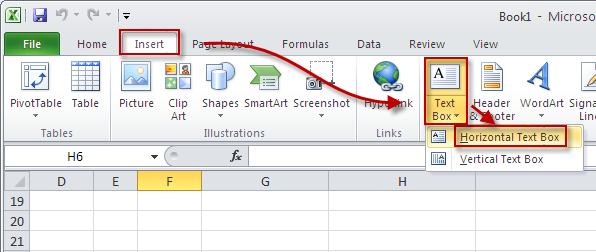
ποντίκι σας θα μετατραπεί σε βέλος προς τα κάτω
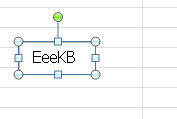
κάθετος. Τώρα, μπορείτε να προσαρμόσετε τη θέση του περιεχομένου κεφαλίδας τοποθετώντας και αλλαγή μεγέθους του πλαισίου κειμένου.
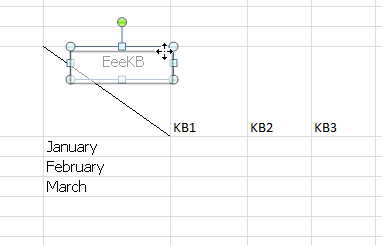
κειμένου ως "Χωρίς γέμισμα"και "Χωρίς μορφοποίηση γραμμής".)
Με την ίδια μέθοδο, πληκτρολογήστε άλλο περιεχόμενο της κεφαλίδας σε πλαίσια κειμένου, τα οποία, στη συνέχεια, σύρονται αντίστοιχα στα δεξιά σημεία του κελιού κεφαλίδας. (Η κεφαλίδα μίας κάθετος λαμβάνεται για παράδειγμα εδώ. Η κεφαλίδα πολλών καθέτων χρειάζεται απλώς περισσότερα πλαίσια κειμένου.)
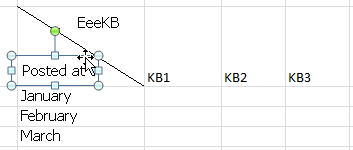
-
Περιεχόμενο κεφαλίδας "Τύπος άμεσης πληκτρολόγησης" απευθείας στα κελιά, πατώντας το συνδυασμό πλήκτρων "Alt+Enter" για την τροφοδοσία γραμμής. Στη συνέχεια, χρησιμοποιήστε την τροφοδοσία γραμμής και το πλήκτρο διαστήματος για να προσαρμόσετε τη θέση περιεχομένου.
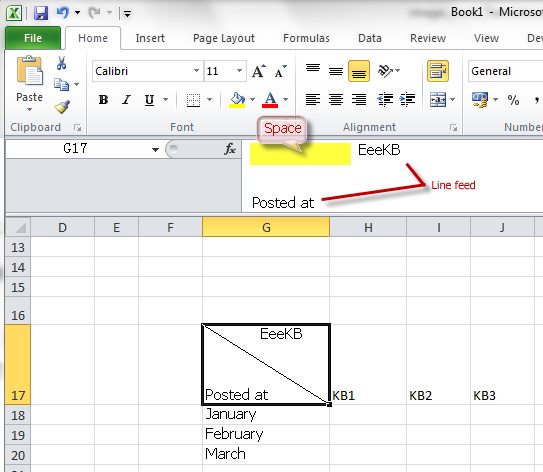
η μέθοδος είναι σχετικά απλή, ωστόσο, δεν είναι τόσο ελέγξιμη όσο τα πλαίσια κειμένου. Η διάταξη μπορεί να μην έχει και τόσο καλή εμφάνιση.
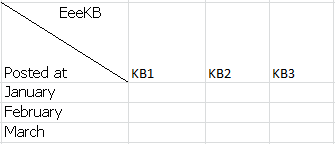
Εάν δεν λειτουργεί το ίδιο, σας προτείνουμε να σκάψετε το Φόρουμ για να δείτε εάν κάποια λύση μπορεί να είναι καλύτερη για εσάς.
Καλωσορίζουμε όλα τα σχόλια και τις προτάσεις σας!

Μετά την εμπειρία σας από το EeeKB, εάν το επιτρέπει ο χρόνος, βαθμολογήστε αυτό το άρθρο στον πίνακα σχολίων στο κάτω μέρος της σελίδας. Θα εκτιμήσουμε τη βοήθειά σας για τη βελτίωσή μας. Οποιαδήποτε σύσταση ή καλή σκέψη θα είναι ευπρόσδεκτα στα "Πρόσθετα σχόλια". (Για ταχύτερη λύση στο πρόβλημά σας, τα τεχνικά ερωτήματα θα μπορούσαν να συζητηθεί σε κατάλληλες δημοσιεύσεις στην Κοινότητα της Microsoft)










